maya模型教程:真实角色模型的创建
Maya 基础与建模教程3

4、栅格与环境 栅格是视图中表现三维空间的二维平面。使用栅格有助于场景操作。 关闭或开启栅格 菜单栏--Display—grid(重复)命令,可以打开或关闭栅格。 5、编辑对象操作 undo 1、edit—undo(ctrl+Z);是取消maya中对物体、材质节点和菜单命令的最后操作。 另:undo命令不是所有的操作都可以撤消,例如:对视图的推拉、摇移操作使用 undo命令无效。 另:undo命令撤消是有次数的(maya默认为50次),执行windows— setting/preferences—preferences命令,打开参数窗口在undo类别中可设置撤销次数。 (后一页见图) Redo 1、执行edit—redo(shift+z)命令,可以再次执行所撤消的操作。 Repeat 1、执行edit—repeat命令,可以再次执行最后使用过的命令。
13、项目文件设置 1.选择“File”→”Project”→“New”
14、颜色设置 1.选择“Windows”→”Settings/Preferences”→“Color Settings”
15、网格设置
15、网格设置 1.选择“Display”→”Grid”
16、其它常规设置 1.选择“Window”→”Settings/Preferences” →”Preferences”
7、删除对象 ① Delete 删除 执行edit—delete命令,删除选择的对象,其中包括曲线、模型、 灯光、材质等节点。 ② Delete by type按类型删除选择对象的属性 执行delete by type—channels,把和所选对象的相关通道删掉。 执行delete by type—history,把与所选对象相关的构造历史删掉。 ③ Delete all by type 删除场景中某一类型对象 执行edit –delete all by type—history命令,删除场景某一类型对 象,可以删除场景的所有历史记录、骨骼、IK手柄、约束、晶格、 粒子、刚体、灯光、相机等。
Maya人头建模步骤

Maya人头建模步骤Maya是一款著名的三维计算机图形软件,可以用来创建非常细致、逼真的三维模型,包括人物、生物、场景等各种模型。
在建模中,人头是非常常见的一种模型,下面我们将介绍如何使用Maya进行人头建模。
1. 准备工作在开始建模之前,需要先准备好你需要建模的人物的参考图。
参考图包括正面、侧面、背面等不同角度的图像,以便更好地了解人物的外形和细节。
在Maya中,可以通过导入参考图的方式将图像引入软件中。
首先,在Maya菜单栏中选择File,然后选择Import即可将参考图导入到Maya中。
导入后,你可以使用Shift加拖拉的方式将图像缩放至适合的大小和位置。
2. 建立人头基础网格正式开始建模之前,需要先建立一个基础网格。
在Maya中,可以使用NURBS或多边形网格(Polygon)等不同的网格类型来创建人头的基础形状。
在这里,我们选择使用多边形网格来创建基础网格。
选择Polygon菜单下的Cube,并将其拖入到场景中。
接着,通过选择Cube后的菜单选项,将Cube转换为人头的基础网格形状。
在Attribute Editor中,可以调整块体的大小,比例等。
然后,可以点击Cube并开始进行网格的编辑。
3. 参考图下的建模在Maya中,可以使用多种方式开始进行人头建模,其中包括从基础网格出发逐渐细化,或者直接从参考图中出发进行建模等方式。
无论使用什么方式,最重要的是要注意细节和比例。
可以使用Maya中的移动、旋转、缩放等基础工具对模型进行微调,以便更好的达到参考图的形状和比例。
4. 添加更多细节当基础网格的形状基本符合参考图形时,就可以开始为模型添加更多的细节。
在此过程中,可以使用各种形状、模块等来添加头发、眼睛、耳朵、鼻子等细节,从而让模型更加逼真。
在添加细节的过程中,可以使用Maya中的各种工具和功能。
例如,可以使用Subdivision Surface来更好地表示可添加的细节、使用截骨等工具来剖分、旋转、平移等来为各部分添加不同的元素。
Maya平台模型操作流程规范
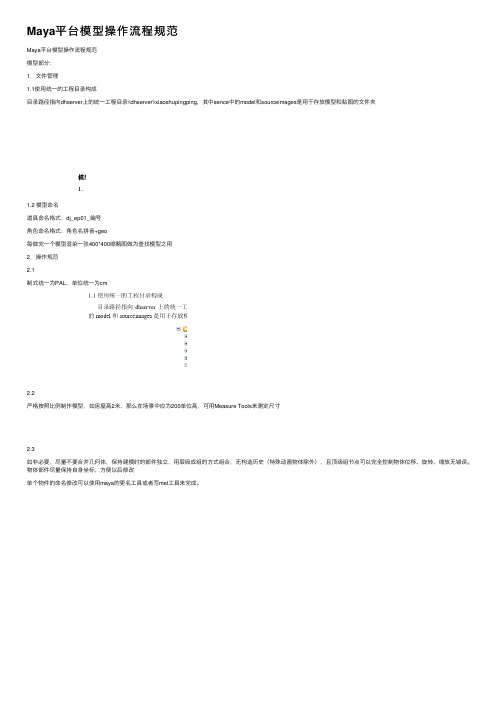
Maya平台模型操作流程规范Maya平台模型操作流程规范模型部分:1.⽂件管理1.1使⽤统⼀的⼯程⽬录构成⽬录路径指向dhserver上的统⼀⼯程⽬录\\dhserver\\xiaoshupingping,其中sence中的model和sourceimages是⽤于存放模型和贴图的⽂件夹1.2 模型命名道具命名格式:dj_ep01_编号⾓⾊命名格式:⾓⾊名拼⾳+geo每做完⼀个模型渲染⼀张400*400缩略图做为查找模型之⽤2.操作规范2.1制式统⼀为PAL,单位统⼀为cm2.2严格按照⽐例制作模型,如房屋⾼2⽶,那么在场景中应为200单位⾼,可⽤Measure Tools来测定尺⼨2.3如⾮必要,尽量不要合并⼏何体,保持建模时的部件独⽴,⽤层级成组的⽅式组合,⽆构造历史(特殊动画物体除外),且顶级组节点可以完全控制物体位移、旋转、缩放⽆错误。
物体部件尽量保持⾃⾝坐标,⽅便以后修改单个物件的命名修改可以使⽤maya的更名⼯具或者写mel⼯具来完成。
如需控制各组件不发⽣位移,可lock其属性,并显⽰顶级组节点的选择中⼼。
2.4完成模型删除构造历史,归零位移属性2.5原则上每个物体放置在坐标原点位置,顶级组的轴⼼位于原点2.6部分需要绑定或者动画的模型(如旗⼦、门窗、风扇等等),与绑定组商量关于成组⽅式、轴⼼位置等问题的处理⽅式。
3建模3.1模型法线正确(尤其是合并过的模型要详细检查法线)最好使⽤set to face命令,可以解决模型动画时出现的⿊⾯问题3.2模型拓扑结构合理3.3模型元件之间⽆重合⾯(⾯重合会造成阴影计算错误)3.4关联复制(instance)时要慎重,最终输出使⽤的成品模型最好不要关联,可使⽤mel将已关联的物体转换成普通物体4.4 模型⼀定要是要正中⼼,⾯向Z轴,轴⼼放置于动画旋转位置4.5 对于要动画的模型,加组移动和旋转,可以看最后的范例:(问题⼀)4光滑4.1为满⾜中近景渲染精度的光滑,由渲染组根据镜头添加,保留构造历史4.2⾓⾊绑定时使⽤模型组提交的模型光滑度,确保完成动画后再添加smooth4.3 Maya2009修正:2009新的smooth mesh功能可以在预览和渲染时(使⽤mentalray)⾃动产⽣光滑,那么模型组在制作模型的时候只需要设置好每个模型的预览分段级别和渲染分段级别就可以了,平时制作过程中⽤0级,提交渲染时⽤3级模型组根据模型特点设置详细的光滑特征,如不需要光滑的可以将preview division level 设置为0,需要设置硬边的在continuity和map borders中设置好,渲染组只需要按3键就可以得到光滑的渲染效果另外可以使⽤Attribute spread sheet对多个物体进⾏修改(建议陈斌写出更⽅便的⼯具来)5代理模型5.1 场景模型需要有⾄少两个级别的精度(low poly、high poly)以满⾜景别的需要5.2 所制作的代理模型要求⼤⼩基本和最终模型⼀致,避免发⽣使⽤代理模型制作动画以后换到最终模型,却明显穿透的问题5.3 ⾓⾊模型要求为绑定动画的⽅便快捷制作专门的代理模型(此⼯作或者可以由负责绑定和setup的⼈员来完成)5.4 Maya2009修正:有了smooth mesh以后对低精度模型的要求可以降低,场景(房⼦)需要有low poly来满⾜远景的需要,道具⼀般不需要low poly,⾓⾊使⽤0级光滑进⾏绑定和动画5.5 使⽤reference和reference proxy(参照动画部分:⽂件导⼊规范)6模型分层6.1 单个模型内部不需要分层,使⽤成组结构来规范其组合⽅式,当⼀种类型的模型完成时统⼀创建⼀个层,例如:道具层,场景层。
MAYA三维卡通角色建模技法
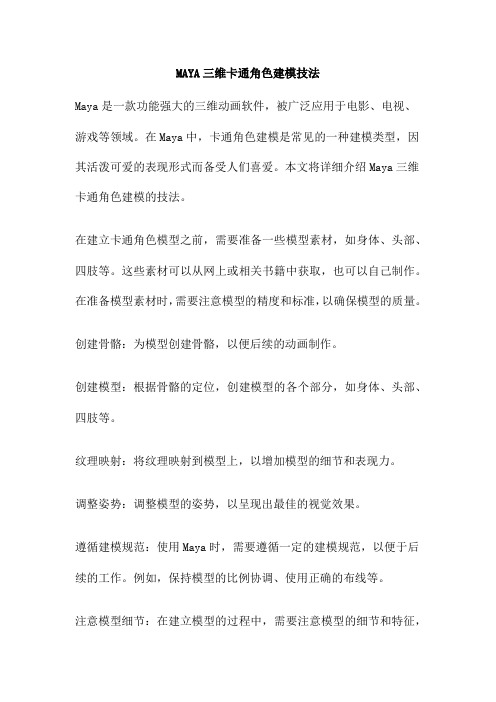
MAYA三维卡通角色建模技法Maya是一款功能强大的三维动画软件,被广泛应用于电影、电视、游戏等领域。
在Maya中,卡通角色建模是常见的一种建模类型,因其活泼可爱的表现形式而备受人们喜爱。
本文将详细介绍Maya三维卡通角色建模的技法。
在建立卡通角色模型之前,需要准备一些模型素材,如身体、头部、四肢等。
这些素材可以从网上或相关书籍中获取,也可以自己制作。
在准备模型素材时,需要注意模型的精度和标准,以确保模型的质量。
创建骨骼:为模型创建骨骼,以便后续的动画制作。
创建模型:根据骨骼的定位,创建模型的各个部分,如身体、头部、四肢等。
纹理映射:将纹理映射到模型上,以增加模型的细节和表现力。
调整姿势:调整模型的姿势,以呈现出最佳的视觉效果。
遵循建模规范:使用Maya时,需要遵循一定的建模规范,以便于后续的工作。
例如,保持模型的比例协调、使用正确的布线等。
注意模型细节:在建立模型的过程中,需要注意模型的细节和特征,如身体比例、面部表情等。
这些细节和特征将直接影响到最终的效果。
及时测试:在建立模型的过程中,需要随时进行测试,以确保模型达到预期的效果。
完成模型建立后,需要进行检查和修改,以确保模型的质量和精度。
检查的主要内容包括模型的布线、平滑度、法线等。
在检查过程中,如果发现模型存在错误或缺陷,需要及时进行修改。
纹理绘制是卡通角色建模的重要环节之一,主要包括以下步骤:准备纹理素材:在网上或相关书籍中获取或自己制作纹理素材,如角色的衣服、身体、五官等。
UV映射:将纹理素材映射到模型上,这需要在Maya中进行UV映射。
调整纹理:调整纹理的各项参数,如颜色、透明度、光泽等,以获得最佳效果。
为了更好地体现角色的性格、特点等,纹理绘制需要注意以下几点:突出角色特征:在纹理绘制过程中,要突出角色的特征和个性,如头发颜色、服装样式等。
统一色彩风格:在整个纹理绘制过程中,需要注意色彩的统一性和风格的一致性。
细致入微:纹理绘制需要细致入微,注意每个部分的质感和细节表现。
maya建模图文教程
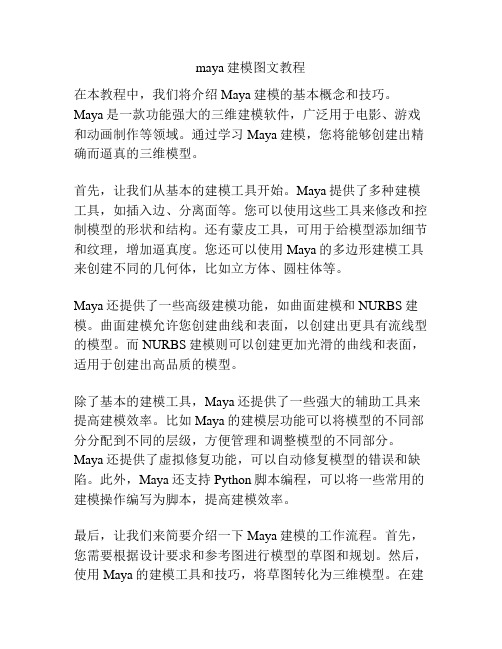
maya建模图文教程在本教程中,我们将介绍Maya建模的基本概念和技巧。
Maya是一款功能强大的三维建模软件,广泛用于电影、游戏和动画制作等领域。
通过学习Maya建模,您将能够创建出精确而逼真的三维模型。
首先,让我们从基本的建模工具开始。
Maya提供了多种建模工具,如插入边、分离面等。
您可以使用这些工具来修改和控制模型的形状和结构。
还有蒙皮工具,可用于给模型添加细节和纹理,增加逼真度。
您还可以使用Maya的多边形建模工具来创建不同的几何体,比如立方体、圆柱体等。
Maya还提供了一些高级建模功能,如曲面建模和NURBS建模。
曲面建模允许您创建曲线和表面,以创建出更具有流线型的模型。
而NURBS建模则可以创建更加光滑的曲线和表面,适用于创建出高品质的模型。
除了基本的建模工具,Maya还提供了一些强大的辅助工具来提高建模效率。
比如Maya的建模层功能可以将模型的不同部分分配到不同的层级,方便管理和调整模型的不同部分。
Maya还提供了虚拟修复功能,可以自动修复模型的错误和缺陷。
此外,Maya还支持Python脚本编程,可以将一些常用的建模操作编写为脚本,提高建模效率。
最后,让我们来简要介绍一下Maya建模的工作流程。
首先,您需要根据设计要求和参考图进行模型的草图和规划。
然后,使用Maya的建模工具和技巧,将草图转化为三维模型。
在建模的过程中,您可以不断地调整和修改模型的形状和结构,直至满足设计要求。
最后,使用Maya的纹理工具,给模型添加上纹理和材质,增加模型的逼真度和细节。
通过这篇教程,您应该对Maya建模有了更深入的了解。
Maya建模是一个非常广阔而复杂的主题,需要不断地学习和实践才能掌握。
希望这篇教程对您有所帮助,祝您在Maya建模的学习和实践中取得成功!。
maya建模教程 (2)

maya建模教程Maya是一款功能强大的三维建模软件,其广泛应用于电影、游戏、动画等行业。
以下是一些Maya建模的基础教程:1. 建立基本的几何体:在Maya中,你可以通过多种方式创建基本的几何体,比如立方体、球体、圆柱体等。
你可以使用菜单栏中的“创建”选项,或者使用工具栏中的图标来创建几何体。
2. 编辑几何体的形状:你可以使用各种编辑工具来修改几何体的形状。
比如,你可以使用变形工具(如移动、旋转、缩放)来改变几何体的位置、大小和旋转角度。
你还可以使用顶点、边缘和面选取工具来选择几何体的部分,并对其进行编辑。
3. 使用建模工具:Maya提供了丰富的建模工具,可以帮助你创建复杂的几何体。
比如,你可以使用边缘环切割工具来在几何体上创建新的边缘环。
你还可以使用细分曲面工具来将几何体细分为更高分辨率的形状。
4. 建立层次结构:在Maya中,你可以使用层次结构来管理你的建模工作。
你可以将不同的几何体分组,或者创建父子关系来控制它们之间的相互作用。
这可以帮助你在建模过程中保持良好的组织结构,并提高工作效率。
5. 使用模型化工具:Maya还提供了一些模型化工具,可以帮助你快速生成复杂的几何体。
比如,你可以使用复制工具来复制一个几何体,并在指定位置创建多个副本。
你还可以使用对称工具来在对称轴上对几何体进行对称操作。
除了以上几点,还可以探索Maya中其他更高级的建模技术,比如利用NURBS曲线和曲面进行建模、使用绘制工具进行细节雕刻等。
Maya有着强大的建模功能,需要通过实践和学习来不断提高自己的技能。
建议你可以参考Maya官方文档、在线教程或者参加Maya培训课程来进一步学习。
maya简单模型教程

maya简单模型教程Maya是一种功能强大的三维建模、动画、渲染和视觉效果软件。
它被广泛应用于电影、电视、游戏和广告等行业,是许多3D艺术家和设计师的首选工具。
在这篇简单的教程中,我将为您介绍Maya的一些基本建模操作和技巧。
首先,打开Maya软件并创建一个新的场景。
在Maya的主界面中,您会看到许多不同的面板和工具。
我们将主要关注"Perspective"视图和"Modeling Toolkit"工具。
让我们从创建几何形状开始。
在工具栏中选择“Create”菜单,选择“Polygon Primitives”并选择一个几何体,比如立方体。
点击并拖动鼠标,或者点击一次鼠标以指定其大小。
这样就创建了一个立方体。
接下来,学习如何选取、移动、旋转和缩放物体。
在"Select"工具中选择"Move"工具。
在场景中单击并拖动立方体,您会注意到它可以在三个轴上自由移动。
这些轴代表了X、Y和Z 方向。
您还可以使用工具栏上的旋转和缩放工具进行旋转和缩放操作。
接下来,让我们学习如何编辑几何体的形状。
在工具栏中选择“Edit Mesh”菜单,并选择“Vertex”工具。
在场景中选择一个几何体的顶点,并单击并拖动它们,可以改变几何体的形状。
您还可以选择边或面,使用相应的工具进行编辑。
Maya还提供了一些用于创建复杂形状的工具。
例如,您可以使用“Extrude”工具将一个面向外拉伸,创建一个立体形状。
您还可以使用“Bevel”工具将一个边缘斜切,创建一个圆角效果。
探索这些工具,并尝试创建各种形状和结构。
在建模过程中,您可能需要在不同的时间点上保存不同的版本。
为此,Maya提供了版本控制功能。
在主菜单中选择“File”>“Increment and Save”,可以保存当前场景的副本,并在文件名中自动添加递增的版本号。
除了基本建模操作,Maya还提供了其他强大的功能,如动画、渲染和模拟等。
Maya的FBIK角色骨骼创建及皮肤绑定(基础篇)
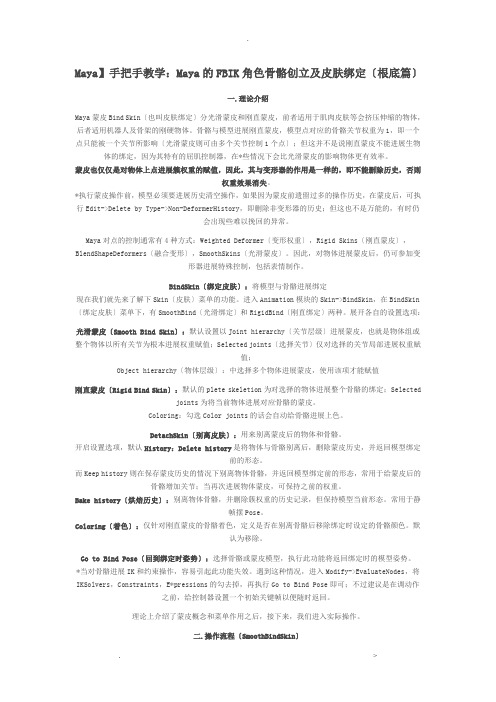
Maya】手把手教学:Maya的FBIK角色骨骼创立及皮肤绑定〔根底篇〕一.理论介绍Maya蒙皮Bind Skin〔也叫皮肤绑定〕分光滑蒙皮和刚直蒙皮,前者适用于肌肉皮肤等会挤压伸缩的物体,后者适用机器人及骨架的刚硬物体。
骨骼与模型进展刚直蒙皮,模型点对应的骨骼关节权重为1,即一个点只能被一个关节所影响〔光滑蒙皮则可由多个关节控制1个点〕;但这并不是说刚直蒙皮不能进展生物体的绑定,因为其特有的屈肌控制器,在*些情况下会比光滑蒙皮的影响物体更有效率。
蒙皮也仅仅是对物体上点进展簇权重的赋值,因此,其与变形器的作用是一样的,即不能删除历史,否则权重效果消失。
*执行蒙皮操作前,模型必须要进展历史清空操作,如果因为蒙皮前遗留过多的操作历史,在蒙皮后,可执行Edit->Delete by Type->Non-DeformerHistory,即删除非变形器的历史;但这也不是万能的,有时仍会出现些难以挽回的异常。
Maya对点的控制通常有4种方式:Weighted Deformer〔变形权重〕,Rigid Skins〔刚直蒙皮〕,BlendShapeDeformers〔融合变形〕,SmoothSkins〔光滑蒙皮〕。
因此,对物体进展蒙皮后,仍可参加变形器进展特殊控制,包括表情制作。
BindSkin〔绑定皮肤〕:将模型与骨骼进展绑定现在我们就先来了解下Skin〔皮肤〕菜单的功能。
进入Animation模块的Skin->BindSkin,在BindSkin 〔绑定皮肤〕菜单下,有SmoothBind〔光滑绑定〕和RigidBind〔刚直绑定〕两种。
展开各自的设置选项:光滑蒙皮〔Smooth Bind Skin〕:默认设置以Joint hierarchy〔关节层级〕进展蒙皮,也就是物体组或整个物体以所有关节为根本进展权重赋值;Selected joints〔选择关节〕仅对选择的关节局部进展权重赋值;Object hierarchy〔物体层级〕:中选择多个物体进展蒙皮,使用该项才能赋值刚直蒙皮〔Rigid Bind Skin〕:默认的plete skeletion为对选择的物体进展整个骨骼的绑定;Selectedjoints为将当前物体进展对应骨骼的蒙皮。
- 1、下载文档前请自行甄别文档内容的完整性,平台不提供额外的编辑、内容补充、找答案等附加服务。
- 2、"仅部分预览"的文档,不可在线预览部分如存在完整性等问题,可反馈申请退款(可完整预览的文档不适用该条件!)。
- 3、如文档侵犯您的权益,请联系客服反馈,我们会尽快为您处理(人工客服工作时间:9:00-18:30)。
第6章真实角色模型的创建本章讲述真实人物角色的制作流程。
研究人类头部布线的目的是为了制作表情动画,因为人物的各种内心活动主要通过面部的表情变化反映出来。
由于建设模型主要锻炼造型能力,故而对形体和结构的理解尤为重要。
本章主要内容:●真实角色头部的制作●真实角色身体的制作●布线的方式一定要与肌肉运动的方向相符。
●关键部位需要足够的线,有足够的控制点,表情才能做到位。
6.1.真实角色头部的制作本节将参考图6-1中人类头部肌肉解析图进行头部建模的教学。
图6-1人类头部肌肉解析图【例6-1】制作人类的头部1)首先通过Create >Polygon Primitives >Cube命令建立一个如图6-2所示的多边形立方体,作为真实人物角色头部的框架。
图6-2创建立方体2)执行Mesh >Smooth命令,把立方体平滑一级,之后删除如图6-3所示所得物体的一半的面。
图6-3平滑立方体图6-4调整头部线段3)然后调整头部的形状,并通过Edit Mesh >Cut Faces Tool剪切面工具在人头的侧面纵切一条线段进行调节,如图6-4所示。
4)同样操作,在人头中线的上、下位置各切出图6-5中的两条线作为眼睛的定位。
图6-5眼睛定位线的创建图6-6定位线的制作5)接下来,在鼻梁的位置处纵切出一圈线,还有在眼睛的中心位置再切出一圈线,如图6-6所示。
6)现在,调整整个头部的形状,如图6-7所示。
※注意:要把头部的整个形状先调圆,再继续制作。
图6-7调圆头部7)然后,在头部的侧面位置使用Edit Mesh >Insert Edge Loop Tool插入环线工具添加两条环形线段,如图6-8所示。
图6-8添加两条头部侧面的线段图6-9画出眼睛的轮廓8)在面部的正面找到眼睛的位置,画出它的基本轮廓,如图6-9所示。
9)在眼睛与眼眶之间添加线段,参考图6-1中眼睛的比例,调整模型上眼部的形状,如图6-10所示。
图6-10在眼周围加线段图6-11添加约束眼角的线段10)接下来在内眼角和外眼角处添加如图6-11所示的约束线段。
11)之后,以鼻子的底端为基准来画鼻子的定位线段,如图6-12所示。
图6-12画鼻子定位线段12)再使用Edit Mesh >Extrude挤出鼻梁的形状,如图6-13所示。
图6-13挤出鼻梁13)随后,删除鼻梁上部的线段,调整鼻梁的位置,如图6-14所示。
图6-14调整鼻梁位置14)按照图6-1中嘴的位置,在模型面部的正面画出适当的线段作为嘴的定位,如图6-15所示。
图6-15嘴部定位15)完成嘴部的定位之后,画出嘴唇的位置作为嘴部的二次定位,如图6-16所示。
图6-16嘴唇定位16)把口轮匝肌、口角提肌、笑肌、咬肌和降下唇肌作为一个统一的环状在面部划分出来。
细分出以上五种肌肉是为了便于构想嘴部的表情动画,如图6-17所示。
图6-17鼻唇沟定位17)嘴唇制作完成后,进入很关键的一步——面部的鼻唇沟定位。
脸部布线要注意鼻唇沟的明确定位,他是突出脸部形态的主要特征之一,同时对表情变化有很大影响。
修改从眼睛到嘴部的连接线段,然后调整出嘴部的形状,如图6-18所示。
图6-18修改嘴部的布线18)修改整个眼部的布线,使上、下眼皮分段数相同且对齐。
然后再修改脸颊处的布线,如图6-19所示。
图6-19修改眼睛的布线19)之后,将颧骨凸起的位置调整出来,如图6-20所示。
图6-20调整颧骨形状20)接下来,在眼眶内侧添加两圈如图6-21所示的为制作眼皮而准备的线段,然后再慢慢地细化。
图6-21添加眼皮上的线段图6-22挤出眼睑21)下一步挤出眼皮的内眼睑位置,之后在挤出的面上再添加两条线段,做出眼睑造型,如图6-22所示。
22)在鼻翼的位置添加一圈如图6-23所示的线做造型用,它下半部分的线段可以调整出模型的下巴。
图6-23添加鼻唇沟下的线段23)现在为制作鼻子的造型做准备,在鼻梁侧面添加一条线段直通眼角,如图6-24所示。
图6-24添加鼻翼侧面的线段24)挤出鼻子侧面的面,显现出鼻翼的形态。
操作中,需要先整理出鼻子的大体形状再逐渐细化造型,如图6-25所示。
图6-25挤出鼻翼25)在鼻翼上添加一条线段,勾勒出鼻梁与鼻翼的形状,如图6-26所示。
图6-26做出鼻梁与鼻翼的分界线26)在鼻翼的位置,再次划分出一条线段来调整它的形状,如图6-27所示。
图6-27加线调整鼻翼27)鼻子表面的形状调整完成后,接下来需做出鼻孔。
在模型上画出鼻孔的形状并向内侧挤出鼻孔,然后加以线段约束并调整形状,如图6-28所示。
图6-28挤出鼻孔28)鼻子造型完成后,利用自鼻孔处延伸出来的线条顺势制作人中,如图6-29所示。
图6-29制作人中29)下面,为了破解嘴角处的三角面,在嘴角的位置添加一条很小的线段,然后在嘴角外侧的线段旁边添加另一条线段,为调整圆润的脸庞做准备,如图6-30所示。
图6-30添加嘴角和脸庞处的线段图6-31嘴部细节的制作30)如图6-31所示,在模型嘴的位置上作造型,并且调整嘴部的形状。
31)调整人头底部脖子处的面,准备制作脖子,并注意线段的圆滑,如图6-32所示。
图6-32调整底部的面32)接下来挤出脖子,并且在脖子的面上分段,调整好脖子的形态,如图6-33所示。
图6-33挤出脖子33)下面,本例将进行耳朵的制作。
首先观察图6-34,我们所说的人类的耳朵从一般意义上讲,即为露在人体外面的部分——耳廓。
为便于制作,我们可以将耳廓分为两部分——位于耳廓外侧一圈的耳轮、耳垂和耳屏,及内侧的耳甲和耳脚等结构。
图6-34人类耳廓的结构那么首先制作出外侧的部分,先建立一个平面,再用Edit Mesh >Extrude命令挤出外耳廓的形状,如图6-35所示。
图6-35制作耳廓外侧的结构图6-36制作耳廓内侧的结构34)制作耳朵内侧的构造时,先做出凸起的耳甲。
同样操作,挤出多边形的平面,调整为图6-36所示的反方向的Y字型结构。
35)之后将两部分边缘相接的位置对齐,调整结构,执行挤出、合并及缝合操作,使它们成为一个整体,如图6-37所示。
图6-37挤出缝合两部分图6-38填补镂空的面36)用补面命令Mesh >Fill Hole,填补耳朵上镂空的地方,并添加线段,如图6-38所示。
如需要大量教程请加qq: 4008988090或者登录幸星国际动画学院网站索取。
37)下一步在耳轮和耳垂处挤出耳朵的厚度,如图6-39所示。
图6-39挤出耳朵厚度38)调整耳廓的侧面为一条如图6-40所示的直线段,便于整体的缝合与挤出。
图6-40调整耳朵侧面39)现在,缝合整个耳朵与头部,并且修改头部的线段,如图6-41所示。
图6-41缝合耳朵40)缝合头部两侧,调整查看整体的形状,如图6-42所示。
图6-42调整整个头部6.2.真实角色躯干和四肢的制作由于表情动画的需求,完成最复杂的头部建模后,下面将介绍人类躯干和四肢的建模操作。
【例6-2】制作人体的躯干和四肢1)建立一个Polygon立方体,并且分段调整胸、腹部的形状,如图6-43所示。
图6-43制作身体图6-44添加线段调弧度2)用Edit Mesh >Insert Edge Loop Tool插入边循环工具在躯干侧面添加一条如图6-44的环形线,以便调整出整个身体的弧度。
3)然后选中胸部的田字格,执行挤出操作以形成胸型,如图6-45所示。
图6-45挤出胸部6-46准备挤出大臂4)在躯干上添加图6-46中的线段,准备挤出大臂。
5)现在,挤出大臂,并且调整其形态,如图6-47所示。
a)挤出大臂形状b)挤出手臂图6-47挤出上臂6)接下来在大臂的下方挤出小臂,并继续调整手臂的形态,如图6-48所示。
图6-48制作手臂图6-49添加胸部线段7)然后,添加胸部的线段,并调整形状,如图6-49所示。
8)修改腹部的线段并调整造型至图6-50所示的样子。
图6-50调整腹部9)添加线段并挤出臀部,如图6-51所示。
图6-51挤出臀部10)接下来挤出腿部的形状,如图6-52所示。
图6-52挤出腿部形状11)躯干和四肢的整体形状调整完成之后,对关节的位置进行挤出,如图6-53所示。
图6-53挤出关节12)最后,调整整个身体的造型至图6-54所示的状态。
图6-54调整身体造型6.3.真实角色手的制作身体的大形初步完成后,只剩下手和脚模型的创作,因此本节将介绍手的制作。
【例6-3】制作人类的手1)首先按手掌的形状制作一个多边形立方体。
将其纵向分为8段,横向分为4段,调整成为手掌的形状,如图6-55所示。
图6-55制作手掌形状图6-56制作手指形状2)创建一个8边的Polygon圆柱体,在横向上增加段数并调整,以做出手指的形状,如图6-56所示。
3)然后,用挤出命令挤出手指上的指甲,如图6-57所示。
图6-57挤出指甲4)接下来,依然用挤出方式做出指关节上的纹理,并添加线段,拉出褶皱的形态,如图6-58所示。
图6-58制作关节5)制作好手指后,再复制出另外三根。
为了方便定位,如图6-59所示,从中间最长的中指开始,将手指缝合至手掌上。
图6-59缝合中指6)调整其余三根手指的长短和粗细,继续缝合,如图6-60所示。
图6-60缝合手指7)由于拇指在自然状态下呈微微下垂的形态,与手背不在同一平面上,所以用手掌的侧面与手掌内侧的四个面定位拇指的造型,如图6-61所示。
图6-61定位拇指的位置8)单独制作拇指,并调整好它的位置,如图6-62所示。
图6-62制作并调整拇指图6-63缝合拇指9)挤出手掌与拇指相连的部位。
选中拇指的位置挤出并与我们单独制作的拇指作连接缝合处理,如图6-63所示。
10)调整手心的形状,并制作手掌的纹理,如图6-64所示。
图6-64制作手掌纹理11)在手背上挤出指骨关节,并且调整手指骨形态,至图6-65所示的样子。
图6-65调整手指骨12)调整并平滑整个制作完成的手掌,察看造型,如图6-66所示。
图6-66完成手掌的制作6.4.真实角色脚的制作本章最后,将讲述人物脚部的制作。
【例6-4】制作人类的脚1)脚的制作和手的制作大同小异,用同样的方法进行制作。
先做出如图6-67所示脚的大体形态。
图6-67制作脚掌的形状图6-68调整脚部形状2)然后调整脚部踝关节和脚后跟的圆弧形状,并调整整个脚部的形态,如图6-68所示。
3)制作出大脚趾,准备与脚掌缝合,如图6-69所示。
图6-69制作脚趾图6-70缝合脚趾4)在脚掌上添加线条,并把大脚趾与脚掌缝合,如图6-70所示。
5)缝合所有脚趾并调整整个脚的形状,如图6-71所示。
图6-71缝合所有脚趾现在,脚便制作完成了,来看看图6-72的效果。
图6-72平滑后的脚根据本章所学内容,依照图6-73(可参考光盘中的图片文件images\design\chapter6\women.jpg),制作真实角色模型。
